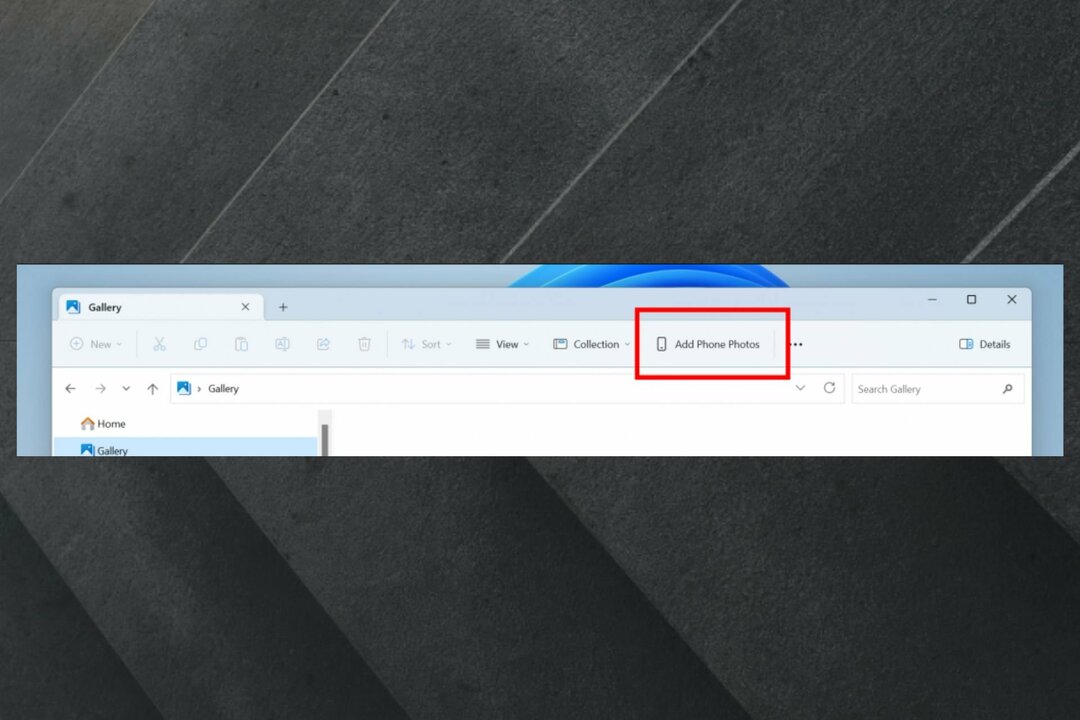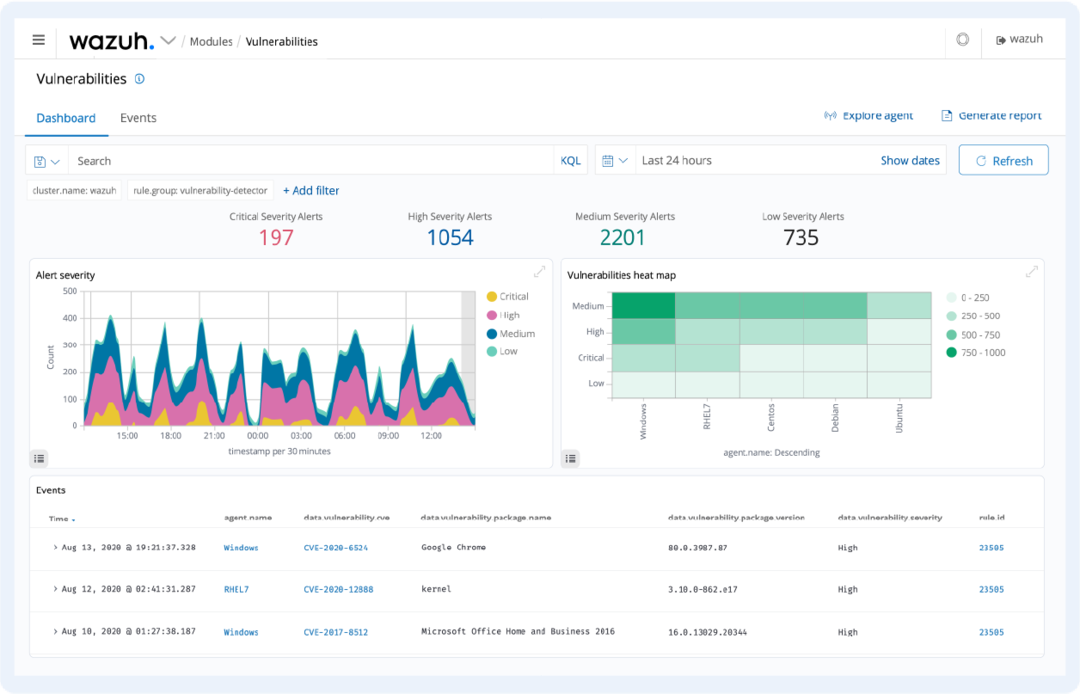Zagon orodja za odpravljanje težav s posodobitvijo je učinkovita rešitev
- Napaka pri posodobitvi sistema Windows 0x80004002 bo vašemu računalniku preprečila dokončanje posodobitev OS.
- Pogosto so verjetni vzroki zlonamerna programska oprema ali virusi ter slabe sistemske datoteke.
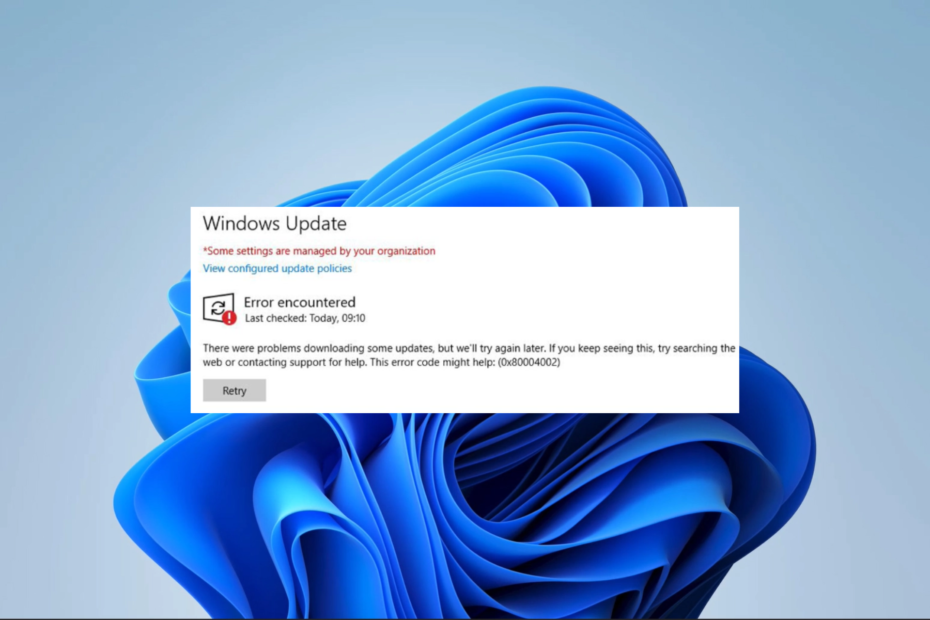
XNAMESTITE TAKO, DA KLIKNETE NA PRENOS DATOTEKE
Napake pri posodabljanju sistema Windows so lahko moteče! S Fortectom se boste po posodobitvi znebili napak, ki jih povzročijo manjkajoče ali poškodovane datoteke. Pripomoček vzdržuje repozitorij izvirnih različic sistemskih datotek Windows in uporablja obratni algoritem za zamenjavo poškodovanih za dobre.
- Prenesite Fortec in ga namestite na vašem računalniku.
- Zaženite postopek skeniranja orodja za iskanje poškodovanih datotek, ki so vir težav.
- Desni klik na Začetek popravila za reševanje težav z varnostjo in zmogljivostjo vašega računalnika.
- Fortect je prenesel 0 bralcev ta mesec.
Windows posodobitve so pomemben proces operacijskega sistema, saj uvajajo funkcije in popravke za pravilno delovanje OS. Vendar lahko napake, kot je 0x80004002, prekinejo postopek.
Ta koda napake je povezana z nekaj sporočili, kot je Ni bilo mogoče spremeniti v status nameščenega stanja 0x80004002, in napaka pri prenosu – 0x80004002 Windows 11. To popravimo v tem priročniku.
Kaj je napaka posodobitve sistema Windows 0x80004002?
To je standardna koda napake, ki označuje, da je prišlo do težave s postopkom posodabljanja. Iz interakcije z bralci ugotavljamo, da jo pogosto sproži kar koli od naslednjega:
- Poškodba datoteke – Uporabniki sistema Windows z poškodovane ali nepopolne datoteke za posodobitev sistema Windows se bo verjetno pojavila napaka.
- Težave z omrežno povezljivostjo – Slabe internetne povezave bo povzročilo težave med posodobitvami in sprožilo nekaj napak.
- Težave z registrom – Pri nekaterih uporabnikih operacijskega sistema je to posledica slabega ali poškodovanega registra.
- Okužbe z zlonamerno programsko opremo ali virusi – Znano je, da računalniški virusi spremenijo redno delovanje procesov in pogosto povzročijo napake pri posodabljanju.
Naj zdaj raziščemo vaše najboljše rešitve, če naletite na težavo s posodobitvijo.
Kako popravim napako posodobitve sistema Windows 0x80004002?
Preden se lotimo naših glavnih rešitev, predlagamo naslednje rešitve:
- Onemogočite protivirusni program – Protivirusni program je bistvenega pomena za varnost, zlasti na spletu, vendar če uporabljate rešitve tretjih oseb, so lahko zelo omejujoče in sprožijo napako, zato ga začasno onemogočite.
- Znova zaženite napravo – Ponovni zagon učinkovito odpravi mikro napake, zato poskusite to možnost.
- Preverite internetno povezavo – Če imate počasno internetno povezavo, preklopite na žično ali hitrejšo rešitev.
Če zgornji popravki ne delujejo, pojdite na spodnje bolj izpopolnjene rešitve.
1. Zaženite orodje za odpravljanje težav Windows Update
- Pritisnite Windows + jaz odpreti nastavitve aplikacija
- V levem podoknu kliknite na Sistem, nato se pomaknite navzdol in kliknite Odpravljanje težav na desnem podoknu.
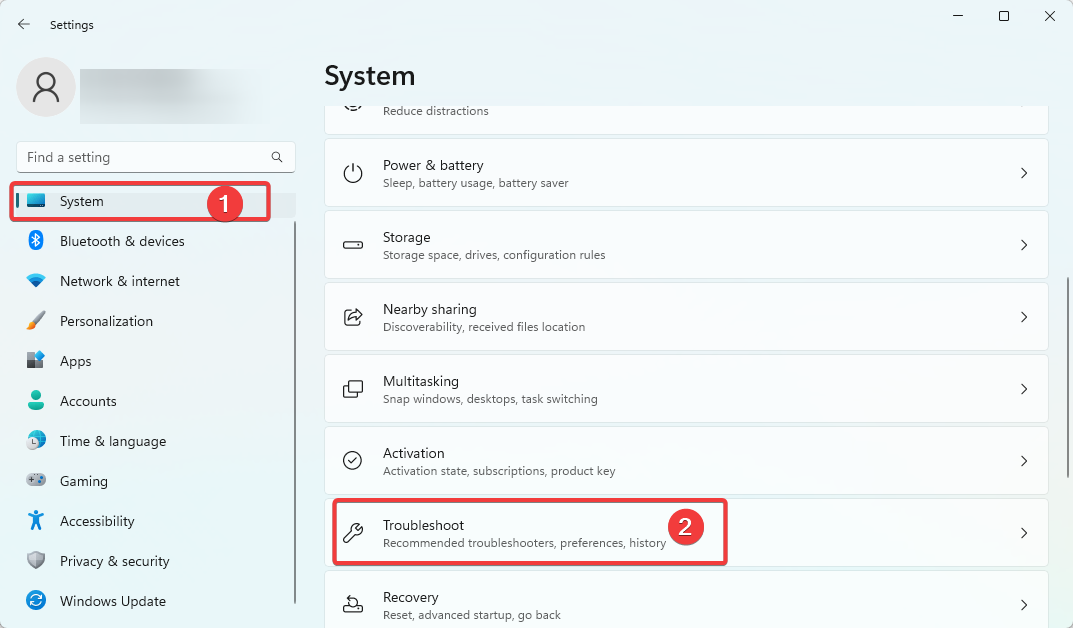
- Izberite Druga orodja za odpravljanje težav.
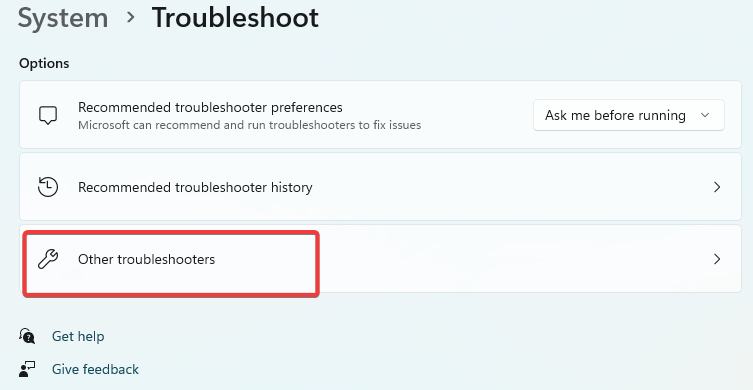
- Kliknite na Teči pred Windows Update.
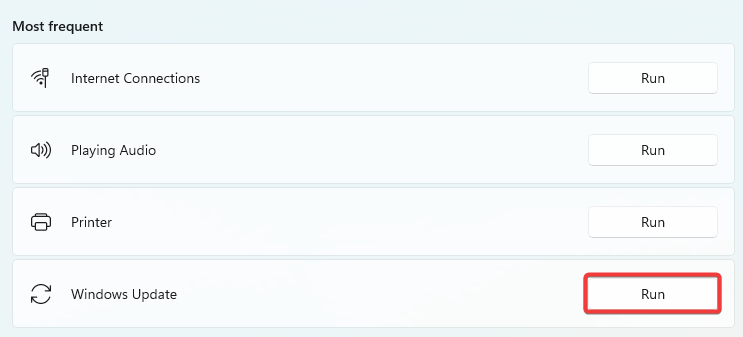
- Preverite, ali je odpravil napako 0x80004002.
2. Posodobite gonilnike
- Desni klik na Začetek meni in izberite Upravitelj naprav.
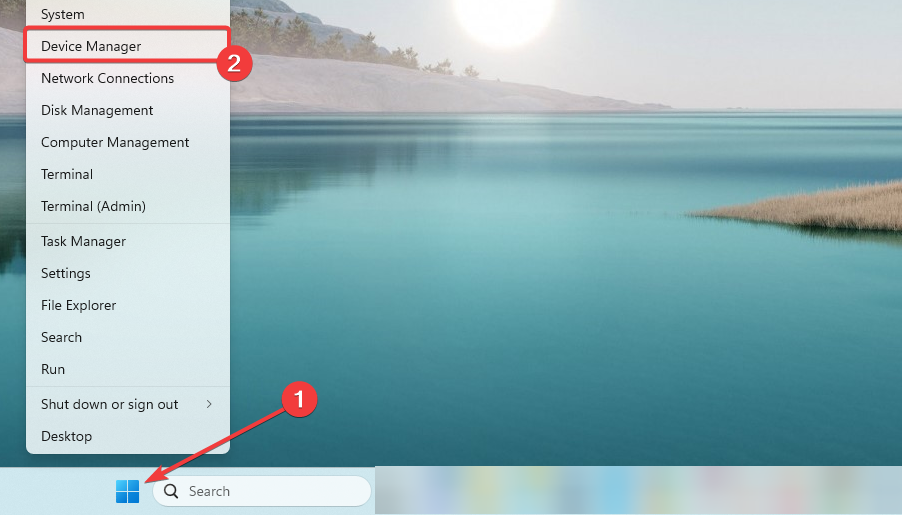
- Razširite katero koli kategorijo z zastarelimi aplikacijami (običajno bo imela rumeno značko), z desno miškino tipko kliknite gonilnik in kliknite Posodobite napravo.
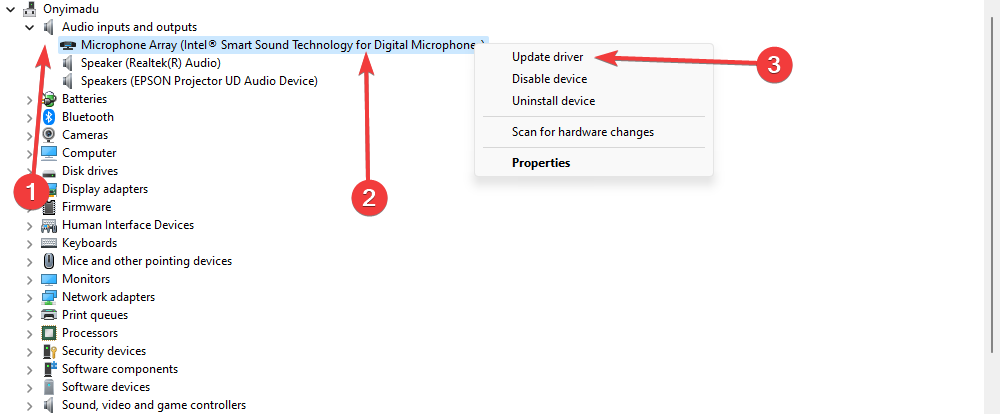
- Kliknite Samodejno poiščite posodobitve.

- Počakajte, da se gonilnik samodejno posodobi, in ponovite korake za vse zastarele gonilnike.
- Poskusite znova izvesti postopek posodobitve.
Poleg tega je bolj učinkovito izvajati naloge posodabljanja gonilnikov z namensko podporo učinkovitega orodja.
S to rešitvijo bo verjetno v vašem računalniku poiskalo zastarele ali manjkajoče gonilnike in jih ustrezno posodobilo, ne da bi povzročilo druge sistemske težave.
⇒ Pridobite DriverFix
3. Ponastavite komponente Windows Update
- Pritisnite Windows + R, vrsta cmd, in udaril Ctrl + Shift + Vnesite da odprete povišani ukazni poziv.

- Vnesite spodnje skripte, udarite Vnesite po vsakem.
net stop wuauservnet stop cryptSvcneto stop bitovnet stop msiserver
- Pritisnite Windows + E, se pomaknite do spodnjih poti in izbrišite vsebino vseh map.
C:\Windows\System32\catroot2C:\Windows\SoftwareDistribution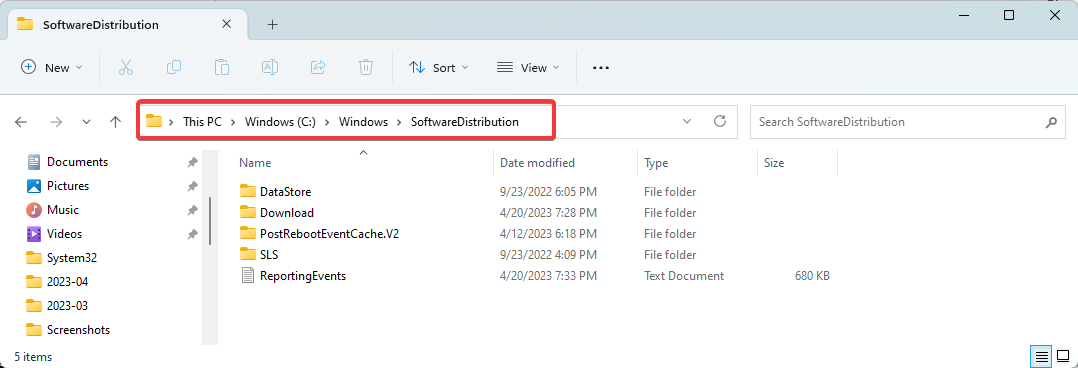
- Znova odprite povišan ukazni poziv in znova zaženite ustavljene storitve tako, da vnesete spodnje skripte in pritisnete Vnesite po vsakem.
net start wuauservnet start cryptSvcneto začetni bitovinet start msiserver
- Znova zaženite računalnik in preverite, ali je napaka 0x80004002 odpravljena.
- Popravek: Koda napake pravilnika o skladnosti naprave 0xfde9
- Napaka TVAPP 00100 na Xfinity: 3 načini, kako jo odpraviti
- 0x00000044 Napaka BSoD: vzroki in kako jo odpraviti
- 0x80d03801 Napaka Microsoft Store: Kako jo popraviti
- Popravek: 0x80073d13 Napaka Xbox Game Pass
4. Popravite poškodovane datoteke
- Pritisnite Windows + R, vrsta cmd, in udaril Ctrl + Shift + Vnesite da odprete povišani ukazni poziv.

- Vnesite spodnji skript in pritisnite Vnesite.
sfc /scannow
- Počakajte, da se skeniranje konča, nato vnesite spodnje skripte in pritisnite Vnesite po vsakem.
DISM /Online /Cleanup-Image /CheckHealthDISM /Online /Cleanup-Image /ScanHealthDISM /Online /Cleanup-Image /RestoreHealth
- Znova zaženite računalnik.
To je vse za ta članek. Večina naših bralcev je našla uspeh z rešitvami, ki jih priporočamo. Upoštevajte, da čeprav vsi popravki morda ne bodo delovali za vas, poskusite tisto, kar se vam zdi najbolj primerno za vašo situacijo.
Obrnite se na nas v spodnjem razdelku za komentarje in nam povejte, kaj je delovalo pri vas.
Imate še vedno težave?
SPONZORIRANO
Če zgornji predlogi niso rešili vaše težave, se lahko vaš računalnik sooči s hujšimi težavami s sistemom Windows. Predlagamo, da izberete rešitev vse v enem, kot je Fortect za učinkovito odpravljanje težav. Po namestitvi samo kliknite Poglej in popravi in nato pritisnite Začetek popravila.